Vzhledem k rostoucí obtížnosti zůstat anonymní online a stále více rušivých souborů cookie a sledovačů, se kterými se musíte potýkat, nastavení VPN pro ochranu vaší sítě Wi-Fi, počítače a dalších zařízení je prostě dobrý smysl. Kromě toho, že máte veškerý svůj internetový provoz v bezpečí před zvědavýma očima, můžete přistupovat k obsahu, který je omezen geo-taggingem, a využívat výhod stabilního připojení k internetu. Věděli jste však, že můžete nastavit a VPN na vašem PS4 a užívat si stejné výhody? Tímto způsobem můžete získat DLC (obsah ke stažení), který je dostupný pouze v jiných zemích. Pokud jde o hraní pro více hráčů, je mnohem méně pravděpodobné, že rychlost internetu VPN bude mít problémy s pingem, zpožděním nebo latencí, což může snadno vykolejit váš herní zážitek. Zní to lákavě? Přečtěte si další informace.
Obsah
- Jak nastavit VPN na vašem PS4 s počítačem
- Jak nastavit VPN na vašem PS4 s vaším Macem
Jak nastavit VPN na vašem PS4 s počítačem
Existuje několik sítí VPN, které můžete na svém PS4 použít, včetně
CyberGhost, SurfShark a Nord VPN. K provedení tohoto postupu musí být váš počítač i vaše PS4 zapnuté a fyzicky připojené.Doporučená videa
Krok 1: Kupte si a nainstalujte dle vlastního výběru VPN na tvém počítači.
Krok 2: Připojte svůj počítač a PS4 pomocí ethernetový kabel.
Krok 3: Uživatelé PC by si měli vybrat Průzkumník souborů > Centrum sítí a sdílení > Změnit možnosti adaptéru.
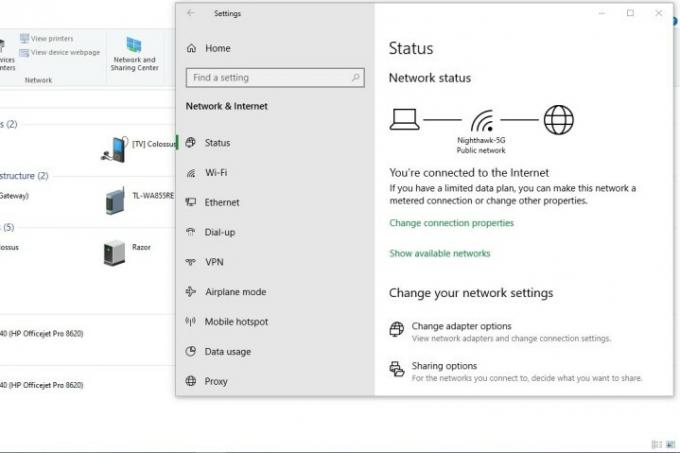
Krok 4: Najděte ikonu VPN, klikněte na ni pravým tlačítkem a vyberte Vlastnosti z rozbalovací nabídky.
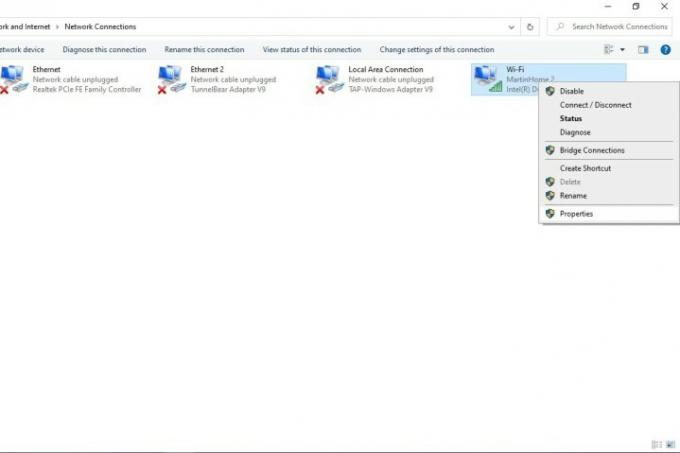
Krok 5: Vyberte kartu Sdílení a klikněte na políčko vedle Povolit ostatním uživatelům sítě připojení prostřednictvím internetového připojení tohoto počítače.
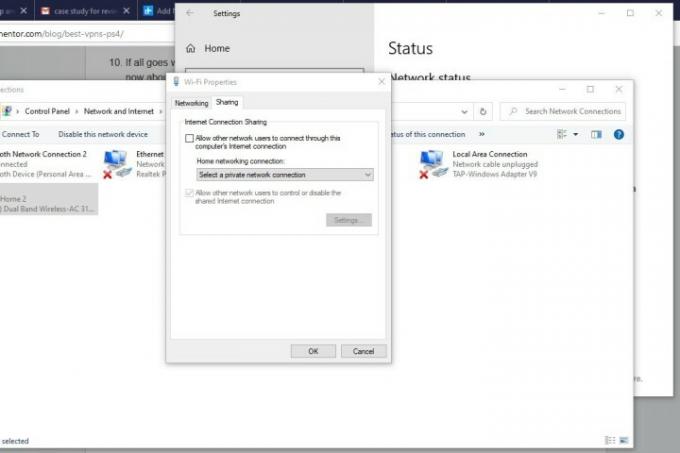
Krok 6: Vyhledejte Připojení k domácí síti bar a vyberte Domácí připojení k internetu možnost z rozbalovací nabídky.
Krok 7: Z vašeho PS4 otevřete Nastavení > Nastavení sítě > Nastavte připojení k Internetu > Použijte LAN kabel. Vybrat Snadný způsob připojenía poté zaškrtněte políčko vedle Nepoužívejte proxy server.
Jak nastavit VPN na vašem PS4 s vaším Macem
Krok 1: Kupte si a nainstalujte preferovanou VPN do svého počítače.
Krok 2: Propojte svůj počítač a PS4 pomocí ethernetového kabelu.
Krok 3: Uživatelé Mac vyberou Systémové preference > Sdílení > Internetové sdílení.
Krok 4: z Sdílejte své připojení od rozbalovací nabídka, vyberte WiFi, pak zkontrolujte Ethernet pole vedle „k počítačům používajícím“.
Krok 5: Klikněte na pole nalevo od Internetové sdílení pro zapnutí sdílení Wi-Fi mezi Macem a PS4. Pokud je připojení úspěšné, zobrazí se zelená ikona.
Krok 6: Otevřete svou VPN a vyberte server z poskytnutého seznamu.
Krok 7: Z vašeho PS4 otevřete Nastavení > Nastavení sítě > Nastavte připojení k Internetu > Použijte LAN kabel. Vybrat Snadný způsob připojenía poté zaškrtněte políčko vedle Nepoužívejte proxy server.
Doporučení redakce
- Nejlepší hry pro PS4 pro rok 2023
- Tipy a triky pro PS5: jak ze své nové Playstation vytěžit maximum
- Hollow Knight: Silksong také přichází na PS4 a PS5
- Nejlepší hry pro více hráčů na PS4
- Nejlepší hry pro PS4 pro děti
Upgradujte svůj životní stylDigitální trendy pomáhají čtenářům mít přehled o rychle se měnícím světě technologií se všemi nejnovějšími zprávami, zábavnými recenzemi produktů, zasvěcenými úvodníky a jedinečnými náhledy.




